職場のグループウェア用PCが、導入当初から調子が悪く、もう3回もユーザープロファイルがぶち壊れている。その度にIT推進担当に遠隔で直してもらうのだが、IMEの学習結果やらアプリの各種設定やらが初期値に戻されてかなりうんざりさせられる。
Microsoft Wordの設定もその1つ。文書に埋め込まれたドロップダウンリストに、項目を追加するため、プロパティを表示しようと思ったら、「開発」タブがない。これってどこから出すんだっけ?、と、グーグル先生に聞いてみると、こんな調子。

M$公式が「開発者タブ」ってなんだよそれ? そして、中身を表示してみると、

Wordの [開発者] タブを表示するWord for Microsoft 365 Word for Microsoft 365 for Mac Word 2021 Word 2021 for Mac Word 2019 Word 2019 for Mac Word 2016 Word 2013 表示数を減らす無料のMicrosoft 365に招待されました 今すぐロック解除Windows macOS既定では [開発] タブは表示されませんが、リボンに追加できます。
説明文には「開発タブ」って書いてある。おまけに、私が職場、自宅で使っているWordともに2019で、説明の中にちゃんと対象バージョンとして入っているが、「ファイル」タブ直下に「オプション」というメニューはないぞ。
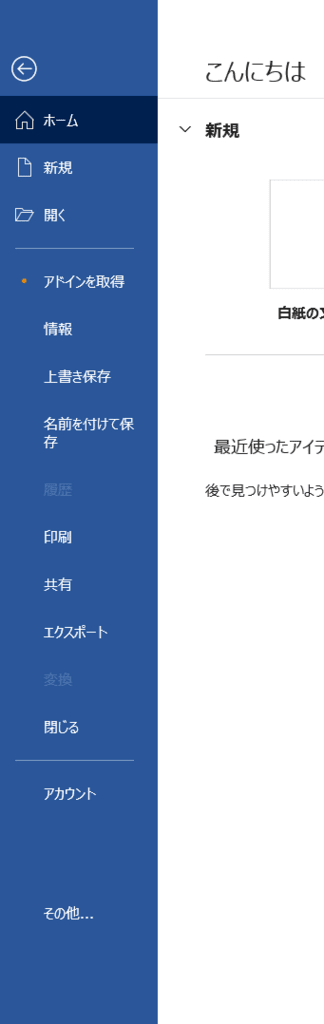
「その他」の配下になら、

「オプション」がある。
これを表示させると、下図のようになるので、

左ペインから「リボンのユーザー設定』をクリックし、

右側のリストを下にスクロールして、

「開発」にチェックを入れて「OK」をクリック。
調整前

調整後









